Cómo eliminar un perfil de red WiFi en Windows 8.1 y 10
Esto puede ser ventajoso ya que no tendremos que volver a ingresar la contraseña para establecer la conexión con nuestra red.
Sin embargo si hemos "modificado" la contraseña de la red wifi e intentamos conectarnos no se podrá establecer la conexión ya que el perfil de red almacenado tiene la contraseña anterior que a partir del cambio ya no es válida. En estos casos lo ideal es eliminar el historial de las redes WIFI de Windows 8.
A diferencia de Windows 7, quitar o borrar un perfil de red en Windows 8 se realiza de diferentes maneras. Hay dos formas de hacerlo, la primera opción que mencionaré es válida con Windows 8.0 y la segunda, para eliminar el perfil wifi en Windows 8.1 desde la consola D.O.S (cmd). Veamos...
1. Modo Gráfico
Esta es la manera más simple de hacerlo , para ello dar click al icono del WiFi ubicado en la barra de tareas de Windows 8, se mostrará un listado con las redes wifi al alcance.
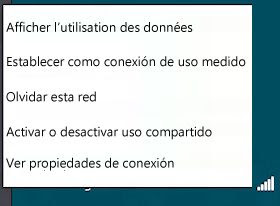
Seleccionamos la red que deseemos eliminar con click derecho y le damos a la opción de "Olvidar esta red" , esto es suficiente para eliminar esa conexión y su configuración almacenada en Windows 8.
2. Modo Consola D.O.S
Esta es la forma de eliminar historial wifi mediante la consola de Windows 8, 8.1 y Win 10
- Presionamos la tecla de Windows "WIN + R" (Nota: sólo para los que no saben cuál es la tecla de Windows, es la que está ubicada por debajo de la letra Z o entre las teclas CTRL y ALT ).
- Escribimos "cmd" y pulsamos aceptar.
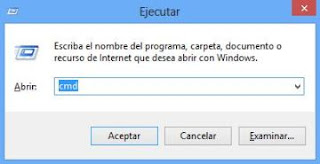
Dentro de esta ventana, escribimos el siguiente comando de Windows :
netsh wlan show profile

Se mostrará una lista con todas las conexiones Wifi (perfiles de usuario) a las que nos hemos conectado.
Finalmente para eliminar , escribir lo siguiente :
netsh wlan delete profile “WLAN_BD”
Donde lo que van dentro de las comillas es el nombre de la red, hay que escribirlo tal cual distinguiendo mayúsculas y/o minúsculas. Luego presionar la tecla Enter o Intro.
Al final tendría que aparecer el siguiente mensaje indicando que ya se ha eliminado:
Se ha eliminado el perfil “WLAN_BD” de la interfaz....
Llegaste hasta aquí, espero te haya sido útil la información, aprovechando que hablamos de conexiones inalámbricas te invito a leer un artículo personal acerca de cómo mejorar la conexión wifi en rendimiento y alcance visitando este enlace
No me deja conectar al wifi en windows 10
Recordar que esta guía funciona también para los que dicen: no puedo conectarme a wifi en windows 10, la única forma de solucionarlo es siguiendo los pasos del segundo método: a través de la consola de sistema.
Gracias por tu visita.
Deja una respuesta